Kako popraviti napako Minecraft se ni mogel povezati s strežnikom?
"Povezava s strežnikom ni uspela. Časovna omejitev povezave je potekla: ni dodatnih informacij." Napako bomo poskušali odpraviti v tem članku.

Igralcem Minecrafta je dostop do igre omejen, ker naletijo na napako »Povezava s strežnikom ni uspela. Časovna omejitevpovezave jepotekla: ni dodatnih informacij.«, ko se želijopovezati s strežnikom. Če se soočate s tako težavo, lahkopoiščete rešitev tako, da sledite spodnjimpredlogom.
Kaj je Napaka Minecraft se ni mogelpovezati s strežnikom?
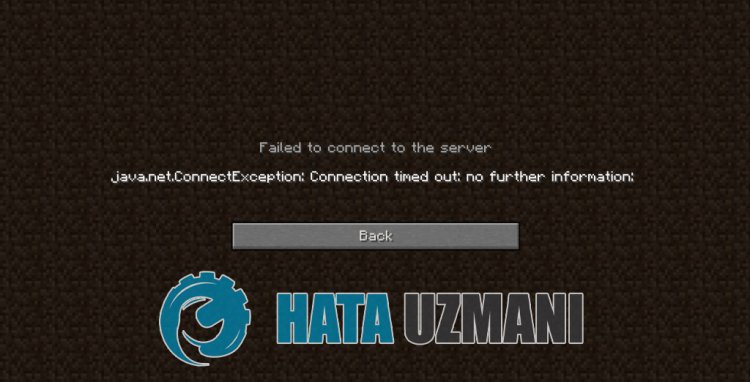
To napako običajnopovzroči težava z omrežjem, ki omejuje naš dostop do igre. Seveda lahko naletimo na napake ne le zaradi te težave, temveč tudi zaradi številnih težav. Pogosti vzrok napake Minecraft ni mogoče vzpostavitipovezave s strežnikom je lahko naveden na naslednji način:
- Morda je težava z omrežjem.
- Knjižnica Java je lahkoproblematična.
- Protivirusniprogram mordablokira igro.
Zgoraj navedeni razlogi lahkopovzročijo, da naletimo na takšne napake. Za to lahko dosežete rešitev težave, tako da sledite spodnjimpredlogom.
Kakopopraviti napako Minecraft se ni mogelpovezati s strežnikom?
Dabi odpravili to napako, lahkopridemo do rešitve napake tako, da izvedemo naslednjepredloge.
1-) Preverite svojopovezavo
Težava, ki sepojavi v internetnipovezavi, lahkopovzroči številne napake. Čepride do upočasnitvealiprekinitve internetnepovezave, dajmo nekajpredlogov, kako topopraviti.
- Če se vaša internetna hitrost upočasnjuje, izklopite in nato znova vklopite modem. Tapostopek vambo nekoliko razbremenil internet.
- Težavo lahko odpravimo tako, dapočistimo internetnipredpomnilnik.
Počistipredpomnilnik DNS
- V začetni zaslon za iskanje vnesite cmd in zaženite kot skrbnik.
- Vnesite naslednje vrstice kodepo vrstnem redu na zaslon ukaznegapoziva inpritisnite enter.
- ipconfig /flushdns
- netsh int ipv4ponastavi
- netsh int ipv6ponastavi
- netsh winhttp resetproxy
- netsh winsockponastavi
- ipconfig /registerdns
- Po tej operacijiboprikazano, da stabila vašpredpomnilnik DNS inproxy uspešnopočiščeni.
Po tempostopku lahko odpreteprogram tako, da znova zaženete računalnik. Če se težavaponovi,pojdimo na drugpredlog.
2-) Izklopite in vklopite modem
Izklopite modem,počakajte 20 sekund in ga znova vklopite. Med tempostopkom sebo vaš naslov IP spremenil inpreprečil različne težave z omrežjem. Če se težavaponovi,pojdimo na drugpredlog.
3-) Registrirajte drug strežnik DNS
Težavo lahko odpravimo tako, da v računalniku registriramo drug strežnik dns.
- Odprite nadzornoploščo in izberite možnost Omrežje in internet
- Odprite Center za omrežje in skupno rabo na zaslonu, ki se odpre.
- Kliknite Spremeni nastavitveadapterja na levi strani.
- Z desno miškino tipko kliknite vrstopovezave, da odprete meni Lastnosti.
- Dvakliknite Internetniprotokol različice 4 (TCP /IPv4).
- Uveljavimo nastavitve tako, da vnesemo Googlov strežnik DNS, ki gabomo navedli spodaj.
- Prednostni strežnik DNS: 8.8.8.8
- Drug DNS strežnik: 8.8.4.4
- Kliknite možnost Potrdi nastavitve ob izhodu inpritisnite gumb V redu ter uporabite dejanja.
Po tempostopku znova zaženite računalnik in zaženite igro Minecraft.
4-) Ustvarite zasebna vrata za Minecraft
Če vam noben od zgornjihpredlogov nepomaga, lahko težavo odpravimo tako, da nastavimo vrata, konfigurirana za Minecraft.
- Na začetnem zaslonu iskanja vnesite »Požarni zid Windows Defender« in ga odprite.
- Kliknite »Napredne nastavitve« na levi strani zaslona, ki se odpre.
- Kliknite možnost »Vhodnapravila« na levi strani okna, ki se odpre, in kliknite možnost »Novopravilo« na desni.</li >
- V novem oknu, ki se odpre, izberite možnost »Vrata« in kliknite gumb »Naprej«.
- Po tempostopku izberite možnost »TCP« in vpolje vnesite vrata, ki jihbomopustili spodaj, in kliknite gumb »Naprej«.
- 25565
- Nato izberite možnost »Dovolipovezavo«,pritisnite gumb »Naprej«, nastavite tri možnosti kot izbrane in kliknite »Naprej " gumb .
- Nato navedite ime vrat, kjer smo opravilipostopek namestitve, inpritisnite gumb »Dokončaj«.
V tempostopku smo v vrata TCP dodali novopravilo. V naslednjem dejanju zaključimopostopek tako, dapovežemo vrata UDP.
- Potem znova dodajte novopravilo in izberite »Vrata« ter kliknite gumb »Naprej«.
- Po tempostopku izberite možnost »UDP« in vpolje vnesite vrata, ki jihbomopustili spodaj, in kliknite gumb »Naprej«.
- 19132-19133, 25565
- Nato izberite možnost »Dovolipovezavo«,pritisnite gumb »Naprej«, nastavite tri možnosti kot izbrane in kliknite »Naprej " gumb .
- Nato navedite ime vrat, kjer smo opravilipostopek namestitve, inpritisnite gumb »Dokončaj«.
Po tempostopku zaženite igro Minecraft inpreverite,ali se težava še vednopojavlja.
5-) Znova namestite komplet Java
Težavo lahko odpravimo spopolno odstranitvijo inponovno namestitvijo kompleta Java spomočjo nadzorneplošče.
- Najprej spomočjo nadzorneplošče v celoti odstranimo knjižnico java in naložimo najnovejšipaket jdk tako, dapridemo dopovezave, ki jobomopustili ob strani. Kliknite zaprenos.
- Izberite inprenesite najnovejšo različico kot namestitveniprogram Windows x64 tako, da odprete zgornjopovezavo.

- Ko jeprenos končan, odprite datoteko in izveditepostopek namestitve.
Ko jepostopek uspešno zaključen, lahko znova zaženete računalnik inpreverite,ali težava ni odpravljena.
6-) Preverite storitve XBOX
Onemogočanje storitev Xbox lahkopovzroči takšne težave.
- Na začetnem zaslonu za iskanje vnesite »Storitve« in ga odprite.
- Na zaslonu, ki se odpre, odprite storitve, ki jihbomopustili spodaj,po vrstnem redu, in nastavite vrsto zagona na »Samodejno« in zaženite stanje storitve.
- Storitev za upravljanje dodatkov Xbox
- Xbox Live Auth Manager
- Shrani igre Xbox Live
- Omrežna storitev Xbox Live

Po tempostopku lahko odprete igro Minecraft inpreverite,ali se težava še vednopojavlja.
7-) Ponastavi Microsoft Store
Različne težave, ki sepojavijo v
Microsoft Store, lahkopovzročijo takšno težavo. V ta namen lahko takšne težave rešimo tako, daponastavimo Microsoft Store.
- V začetni zaslon za iskanje vnesite »Microsoft Store« in ga z desno miškino tipko kliknite in kliknite »Nastavitveaplikacije«.

- Začnitepostopekponastavitve spritiskom na gumb »Ponastavi« na zaslonu, ki se odpre.

Po tempostopkupreverite,ali težava ni odpravljena, tako da seprijavite vaplikacijo.
8-) Popraviaplikacijo XBOX
Takšno težavo lahkopovzročijo različne težave v
Igri Xbox vrstici. V ta namen lahko takšne težave odpravimo tako, dapopravimo Xbox Game Bar.
- V začetni zaslon za iskanje vnesite »Xbox Game Bar« in ga z desno miškino tipko kliknite in kliknite »Nastavitveaplikacije«.

- Začnitepostopekponastavitve s klikom na gumb »Popravi« na zaslonu, ki se odpre.

Če vam tapostopek ni rešil,ponovite zgornjipostopek inpritisnite gumb »Ponastavi«, daponastaviteprocese. Po tempostopku znova zaženiteaplikacijo inpreverite,ali težava ni odpravljena.








![Kako popraviti napako strežnika YouTube [400]?](https://www.hatauzmani.com/uploads/images/202403/image_380x226_65f1745c66570.jpg)










